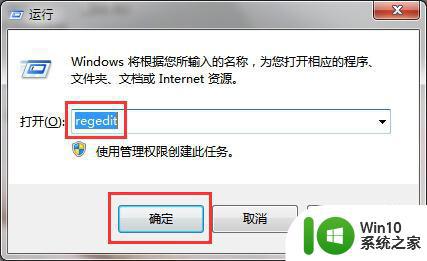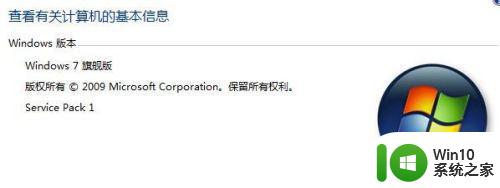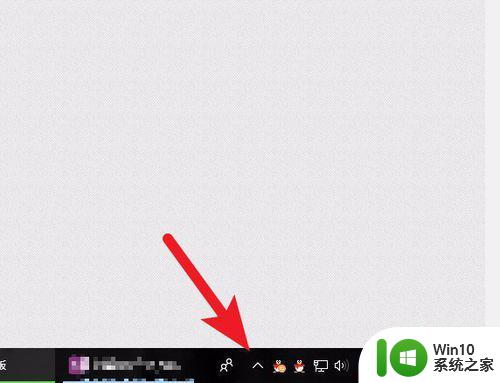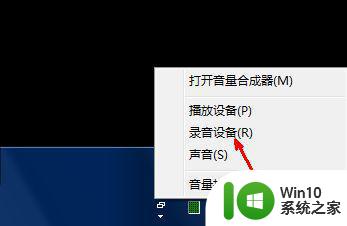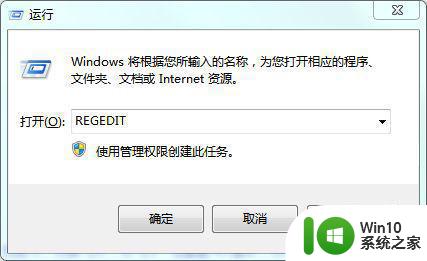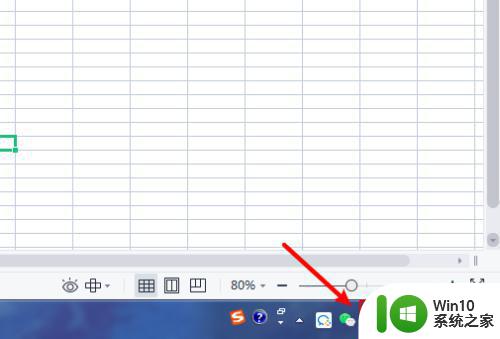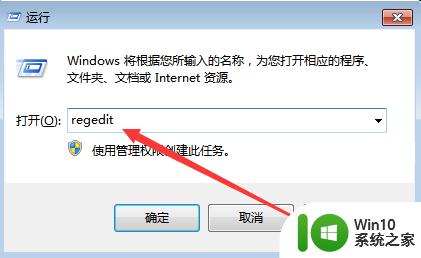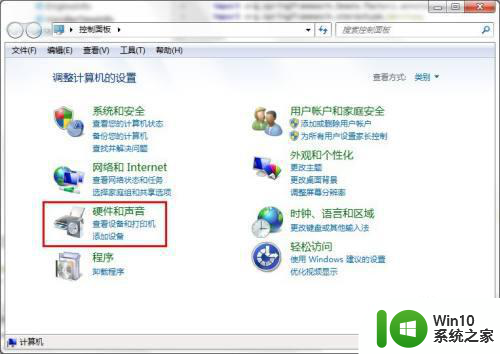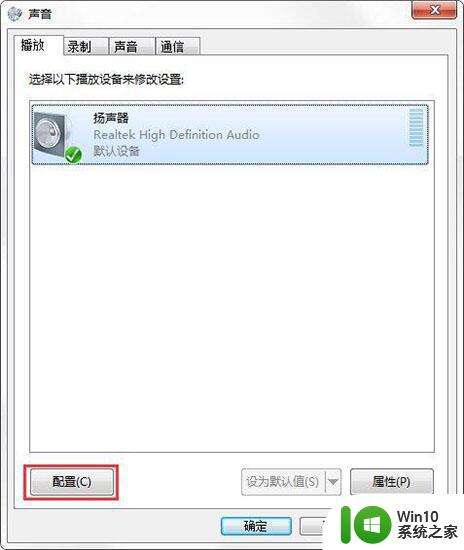win7系统平衡音量的设置方法 win7系统如何调整音量平衡
在使用Win7系统时,我们经常会遇到音量不平衡的情况,有时左右声道差异明显,有时则是前后声音不一致,为了获得更好的音频体验,我们需要了解如何调整Win7系统的音量平衡。通过合理的设置,我们可以让左右声道的音量更加均衡,让前后声音更加协调。接下来我们将介绍Win7系统平衡音量的设置方法,帮助大家轻松调整音量平衡,享受更优质的音频效果。
设置方法如下:
1、登录电脑并在屏幕左下角点击开始在弹出的对话框中选择“控制面板”并打开。
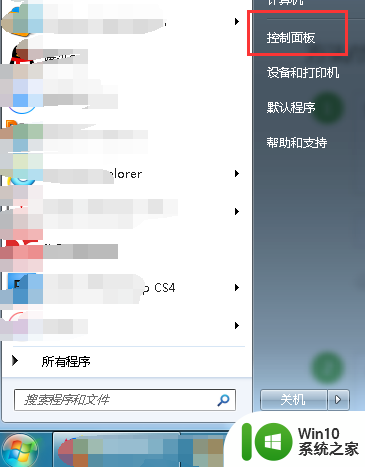
2、进入控制面板页面后将查看方式设置成大图标,并找到“Realtek高清晰音频管理器”打开。
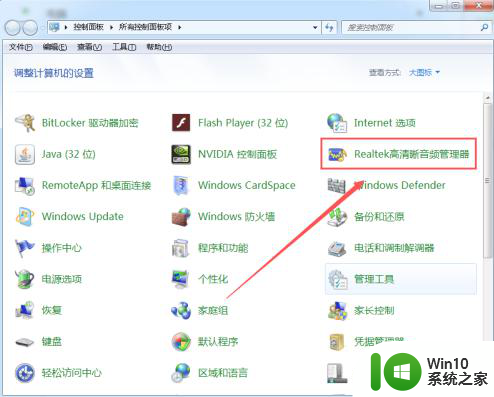
3、进入管理器页面后,在上方的位置找到主音量,我们看到当前的状态是在中间的位置,如果拖动到左边或者右边即可调整成对应的左右声道。

4、如果你的控制面板没有高清晰音频管理器接着看,在控制面板内找到“声音”选项并打开。
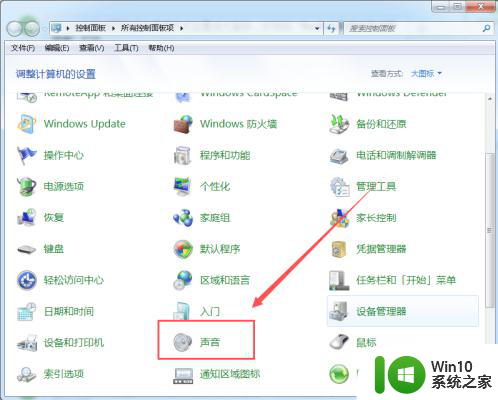
5、进入声音页面后,双击“扬声器”进入到场声器属性页面后,选择上方的“级别”并在该页面的上方点击“平衡”,同样的将状态拖到左边或者右边即可。
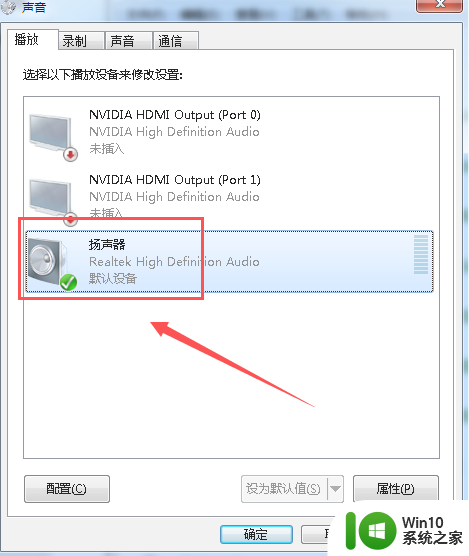
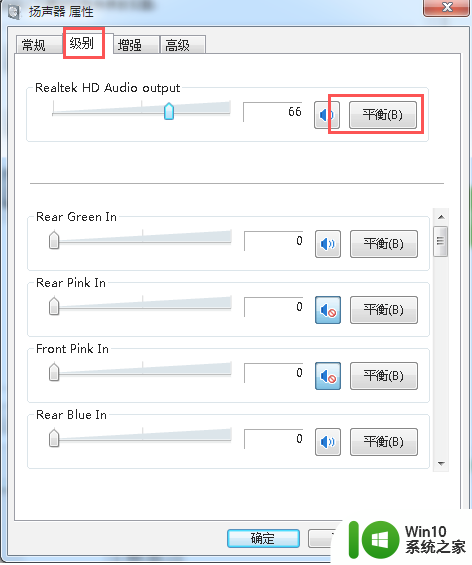
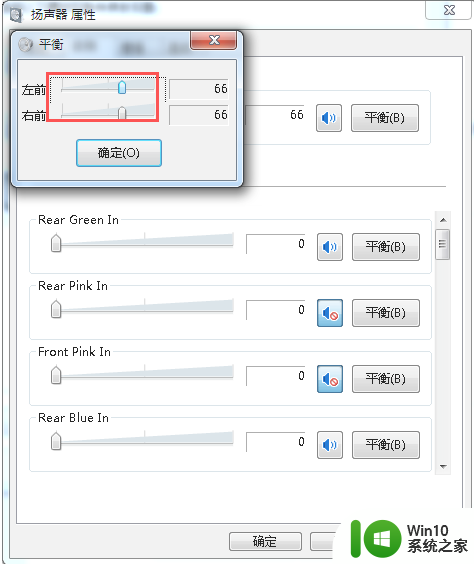
以上就是win7系统平衡音量的设置方法的全部内容,如果你遇到相同问题,可以参考本文中介绍的步骤来进行修复,希望这些内容对你有所帮助。